相關主題
[Windows 11/10] 疑難解答 - 設備無法進入Windows系統
適用產品:筆記本電腦、臺式機、All-in-One PC、掌機、主板、顯卡,等。
這篇文章提供設備開機時無法正常進入Windows系統的常見解決方法。您可能遇到的問題現象是,設備開機并出現ASUS或ROG標志畫面后,停駐在Window歡迎畫面,而無法登入Windows系統。請依序參考本文的步驟進行問題排解。
注:如果您的設備無法開機,請參考這篇文章:疑難解答 – 電腦無法開機,或開機后屏幕沒有畫面(黑畫面)。
注:如果您的設備開機時停駐在ASUS或ROG標志畫面,請參考這篇文章:疑難解答 - 開機時卡在ASUS/ROG標志畫面。
注:如果您的設備開機時出現自動修復的藍色或黑色畫面,請參考這篇文章:疑難解答 - 開機時出現自動修復。
注:如果您的設備開機時出現UEFI/BIOS/Aptio Setup Utility畫面,請參考這篇文章:疑難解答 - 如何解決開機直接進入BIOS畫面。
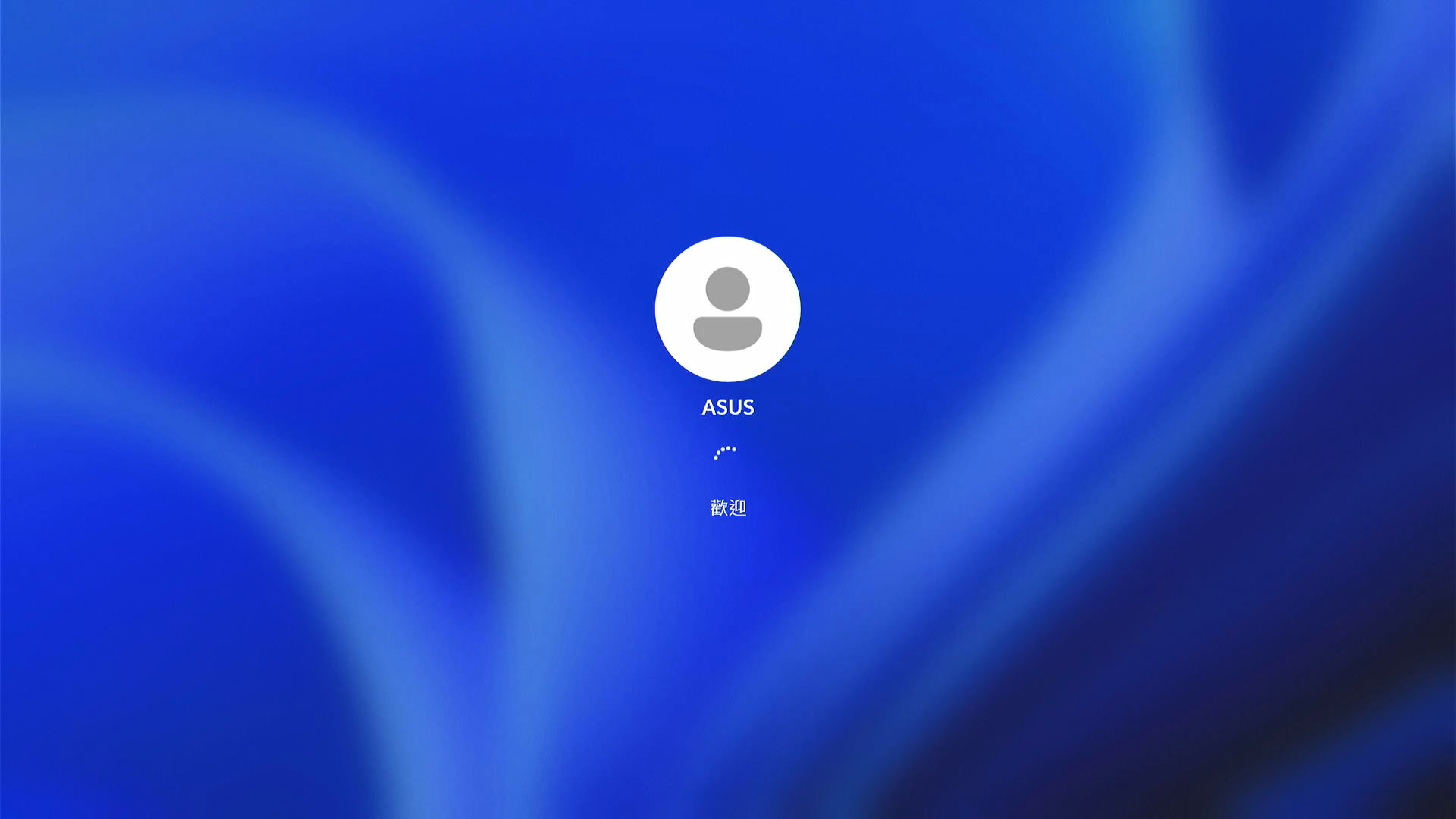
解決方法1:移除外接設備并重新啟動
- 關閉設備電源。長按電源鍵直到電源燈熄滅,即可關閉設備。
- 請移除所有外接設備,包含鍵盤、鼠標、外接硬盤、打印機、存儲卡、光驅內的光盤片、也包含讀卡器內的轉接卡等等。有時候可能是因為外接設備導致您的設備無法正常進入Windows系統。
注:同時移除所有外接顯示器。若是臺式機,則先連接一部外接顯示器以確認計算機能正常開機并顯示畫面。 - 開啟設備電源。
解決方法2:執行CMOS清除(EC重置)
1. 請嘗試強制關機。長按電源鍵直到電源燈熄滅,即可關閉裝設備。
2. 執行嵌入式控制器重置(EC reset)、實時時鐘(RTC)清除,以將設備中的硬件恢復到默認狀態。您可以參考相關文章以了解如何清除CMOS:
- 筆記本電腦/All-in-One PC/電競掌機:如何執行重設嵌入式控制器重置(EC reset)/實時時鐘(RTC)清除/硬件重置(Hard reset)
- 臺式機:[主板]請問Clear CMOS步驟為何
解決方法3:執行BIOS重置
BIOS中的開機設置若不正確,可能會導致開機至Windows系統時出現問題。您可以嘗試以下步驟,以將BIOS還原至默認值。
- 將設備進入BIOS設置畫面。
請先將設備關機。若您的設備已經卡在Windows畫面中,請長按電源鍵直到電源燈熄滅,靜置數秒后先按住鍵盤上的[F2]鍵不放,然后按下電源鍵開機,直到BIOS設置畫面出現后即可放開[F2]鍵。了解更多如何進入BIOS設置畫面。
注:對于一些較舊型號的臺式機,可能需要在開機時按住「Del」鍵,才能進入BIOS設置畫面。
注:掌機需要壓住音量鍵(-),再按電源鍵開機。
- 進入BIOS設置畫面后,請參考以下文章,以了解如何還原BIOS設置:
- 筆記本電腦/All-in-One PC:[Notebook/AIO] 如何還原BIOS設置
- 臺式機:[主板/臺式機] 如何還原BIOS設置值
解決方法4:修復Windows系統
無法進入Windows系統有可能是因為Windows系統文件已遺失或毀損。您可以嘗試使用Windows內建的修復工具,以自動檢測、識別并修復這些問題。更多自動修復的說明,您可以參考Microsoft官方文件。
- 手動將設備進入Windows修復環境(WinRE)。在設備未開機時,先按住鍵盤上的F9
 不放,然后再單擊電源鍵
不放,然后再單擊電源鍵 將設備啟動。
將設備啟動。
注:有些機種可能需通過鍵盤上的F12 才可進入Windows修復環境。若是F9無法成功,請使用F12來替換F9的操作以進入Windows修復環境。
才可進入Windows修復環境。若是F9無法成功,請使用F12來替換F9的操作以進入Windows修復環境。 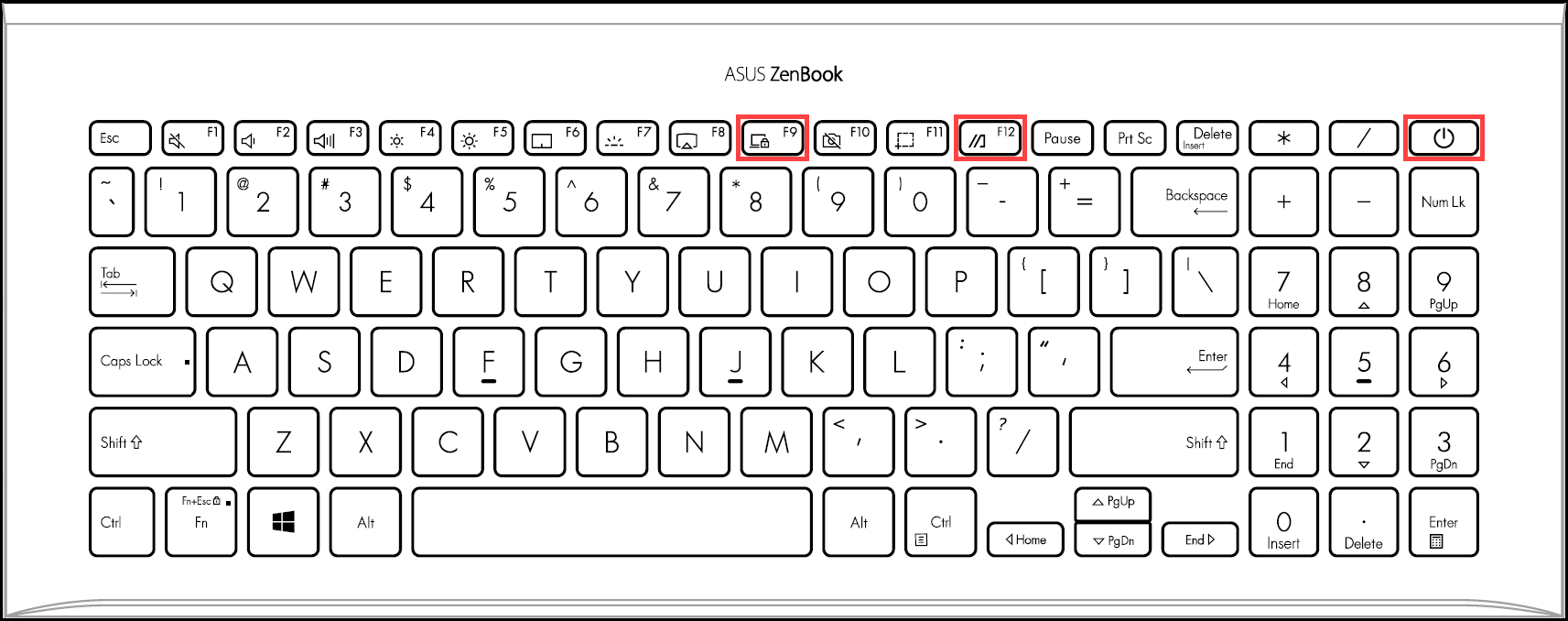
- 直到以下Windows修復環境的畫面出現后再將F9/F12放開。

注:當系統啟動失敗兩次時,第三次啟動設備后,系統將會導引至Windows修復環境。如果通過鍵盤的方式無法進入Windows修復環境,您也可以嘗試以下方法:
A. 設備開機后,按住電源按鈕15秒以強制關閉設備。
B. 再次按電源按鈕以開啟設備。
C. 初次出現ASUS logo在畫面上時,按住電源按鈕15秒以強制關閉設備。
D. 再次按電源按鈕以開啟設備。
E. 當Windows重新啟動時,按住電源按鈕15秒以強制關閉設備。
F. 再次按電源按鈕以開啟設備。
G. 您的設備將會完全重新啟動并進入Windows修復環境。 - 在選擇選項畫面中,選取[疑難解答]。在疑難解答畫面中,選取[高級選項]。


- 在高級選項畫面中,選取[啟動修復]。根據畫面上的指示進行,Windows 將會嘗試尋找并修正問題。
解決方法5:執行系統還原
如果問題是最近才開始發生,且如果您先前已經有建立系統還原點、或是系統建立的自動還原點,則可以嘗試將系統還原至問題開始前的時間點來解決問題。
注:執行系統還原不會變更您的個人文件,但可能會移除最近安裝的應用程序與驅動程序。
- 再次通過手動方式進入Windows修復環境(WinRE)。詳細進入Windows修復環境的步驟請參考解決方法4。
- 進入Windows修復環境后,在選擇選項畫面中選取[疑難解答]。在疑難解答畫面中,選取[高級選項]。


- 在高級選項畫面中,選取[系統還原]。根據畫面上的指示進行,并選擇問題開始前的還原點來解決問題。了解更多如何從已建立的系統還原點還原系統。
解決方法6:執行Windows系統還原
如果所有疑難解答步驟已完成,但問題仍然存在,請嘗試重新安裝操作系統,以將系統還原至原始狀態。
使用Windows內建的重設功能時,您可以選擇從兩種不同的選項中進行重設:
- 保留我的文件:這個選項將重新安裝Windows并移除您安裝的應用程序和所有個人設置,但保留您的個人文件和檔案。
- 刪除所有內容:這個選項將在重新安裝Windows之前徹底刪除所有個人文件、應用程序和設置。
- 再次通過手動方式進入Windows修復環境(WinRE)。詳細進入Windows修復環境的步驟請參考解決方法4。
- 進入Windows修復環境后,在選擇選項畫面中選取[疑難解答]。在疑難解答畫面中,選取[重置此電腦]。

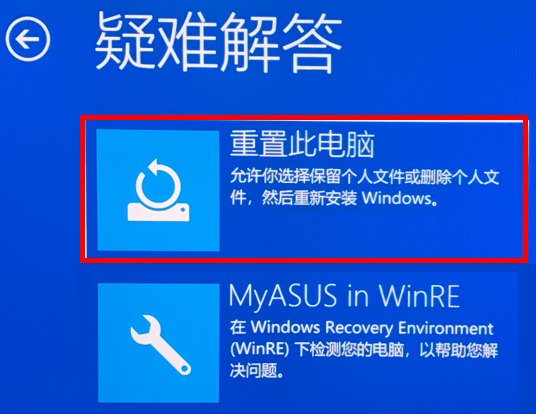
- 選擇您要保留個人文件或刪除所有內容,然后根據畫面上的指示進行。了解更多如何還原(重裝)系統。
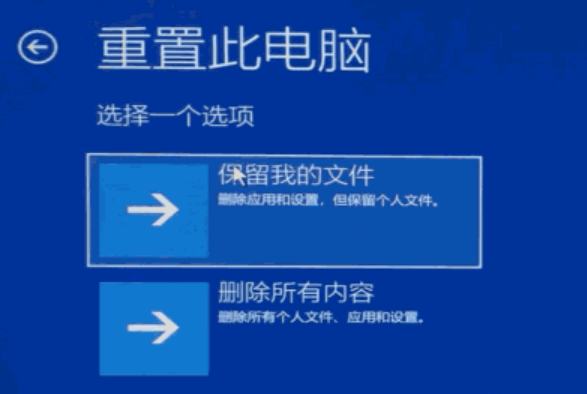
若您的問題并未解決,請聯系ASUS客服中心,取得進一步的信息。